
Discord ist eine der am häufigsten verwendeten Kommunikationsanwendungen in der Spielewelt. Es ist kostenlos und ermöglicht Ihnen nicht nur das Chatten oder Sprechen, sondern Sie können auch Communities erstellen, Bots hinzufügen und eine Menge davon herausholen, sobald Sie gelernt haben, wie man es benutzt.
1. Suchen Sie nach Servern oder erstellen Sie einen
Der erste Schritt bei den ersten Schritten mit Discord ist die Suche nach Servern, denen Sie beitreten können. Jeder von ihnen funktioniert wie ein anderes IRC (ein Echtzeit-Kommunikationsprotokoll) mit eigenen Mitgliedern, Administratoren und Kanälen. Darüber hinaus haben diese Gemeinden ihre eigenen Betriebsregeln. Um verfügbare Server zu finden, können Sie Seiten wie Discord.org, Discord.me und DiscordServers.com durchsuchen.
Die andere Option besteht darin, einen eigenen Server zu erstellen. Gehen Sie dazu in die Spalte links, in der Sie die Server sehen können, mit denen Sie verbunden sind, und drücken Sie das Pluszeichen (+) und gehen Sie zur Option Server erstellen.
2. Festlegen der Sicherheitsparameter
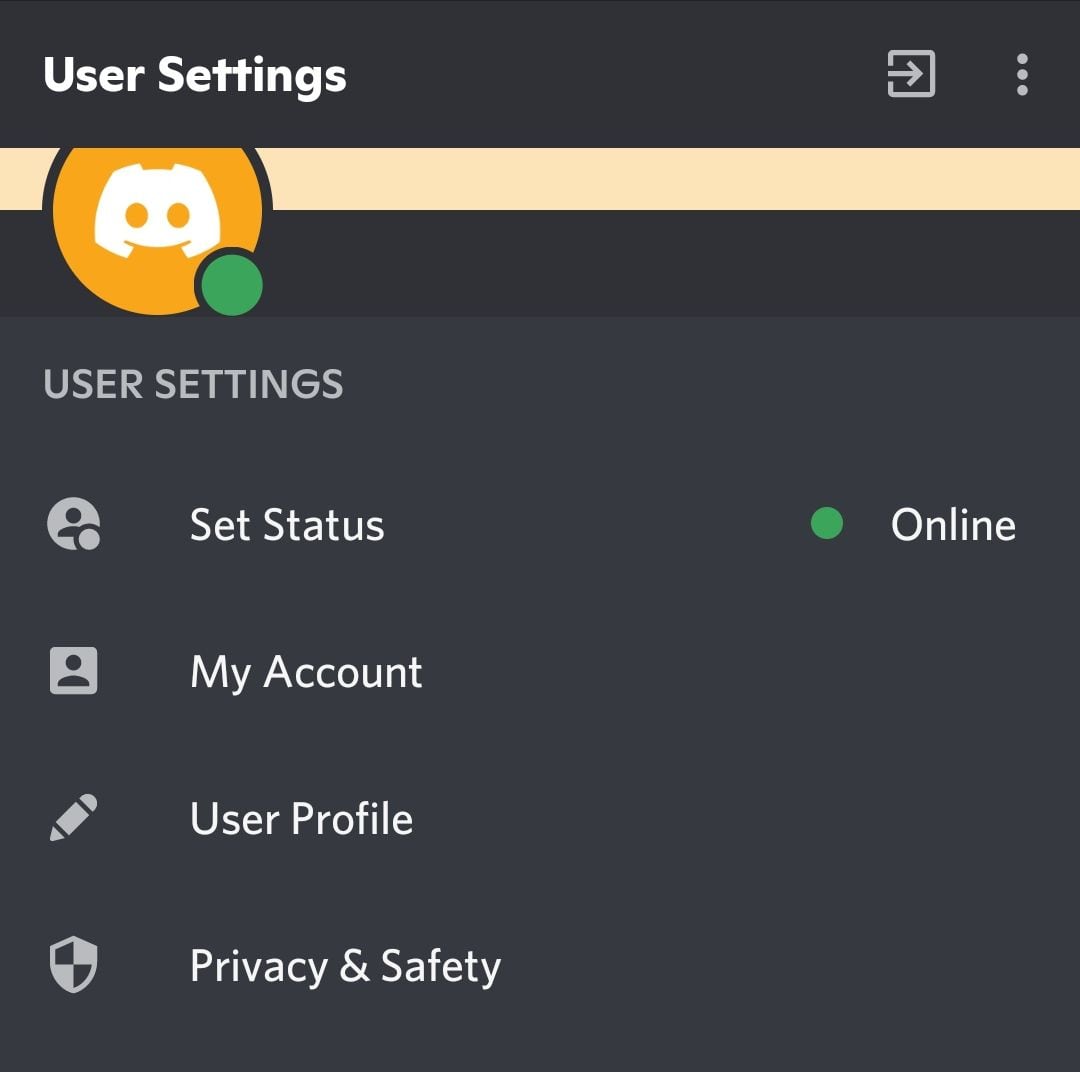
Wie bei jedem anderen Konto ist es ratsam, bestimmte Kriterien festzulegen, um Sicherheit und Datenschutz zu gewährleisten. Es wird daher empfohlen, ein sicheres Passwort zu verwenden und den zweiten Authentifizierungsfaktor festzulegen. Dazu müssen Sie das Nuss-Symbol im Browser eingeben oder auf das Profilbild vom Handy aus klicken und zur Option Mein Konto oder Mein Konto gehen. Blockierte Benutzer können auch von dort aus verwaltet werden.
Im Abschnitt Datenschutz und Sicherheit des Einstellungsmenüs kann der Benutzer auch festlegen, wer ihn direkt hinzufügen oder schreiben kann.
3. Richten Sie Kanäle nur für die Sprachkommunikation ein
Es ist möglich, den Kanal so zu konfigurieren, dass die Kommunikation nur mit Sprache erfolgt und nicht zum Tippen. Auf diese Weise kommunizieren Benutzer nur durch Sprechen und nicht durch Text. Dies kann sehr nützlich sein, wenn sie während des Spiels als Kommunikationsmittel verwendet werden.
Wenn diese Option ausgewählt ist, wird neben dem Kanalnamen ein Lautsprechersymbol angezeigt. Es sollte beachtet werden, dass Discord Ihnen auch Videoanrufe ermöglicht, mit denen Sie diese Option hinzufügen können. Dank dieser Option, die der virtuellen Interaktion eine interessante Ebene hinzufügt, wurde sie auch in verschiedenen Arbeitsumgebungen sowie für Benutzer verwendet, die Radioprogramme aus der Ferne erstellt haben.
4. Bots verwenden
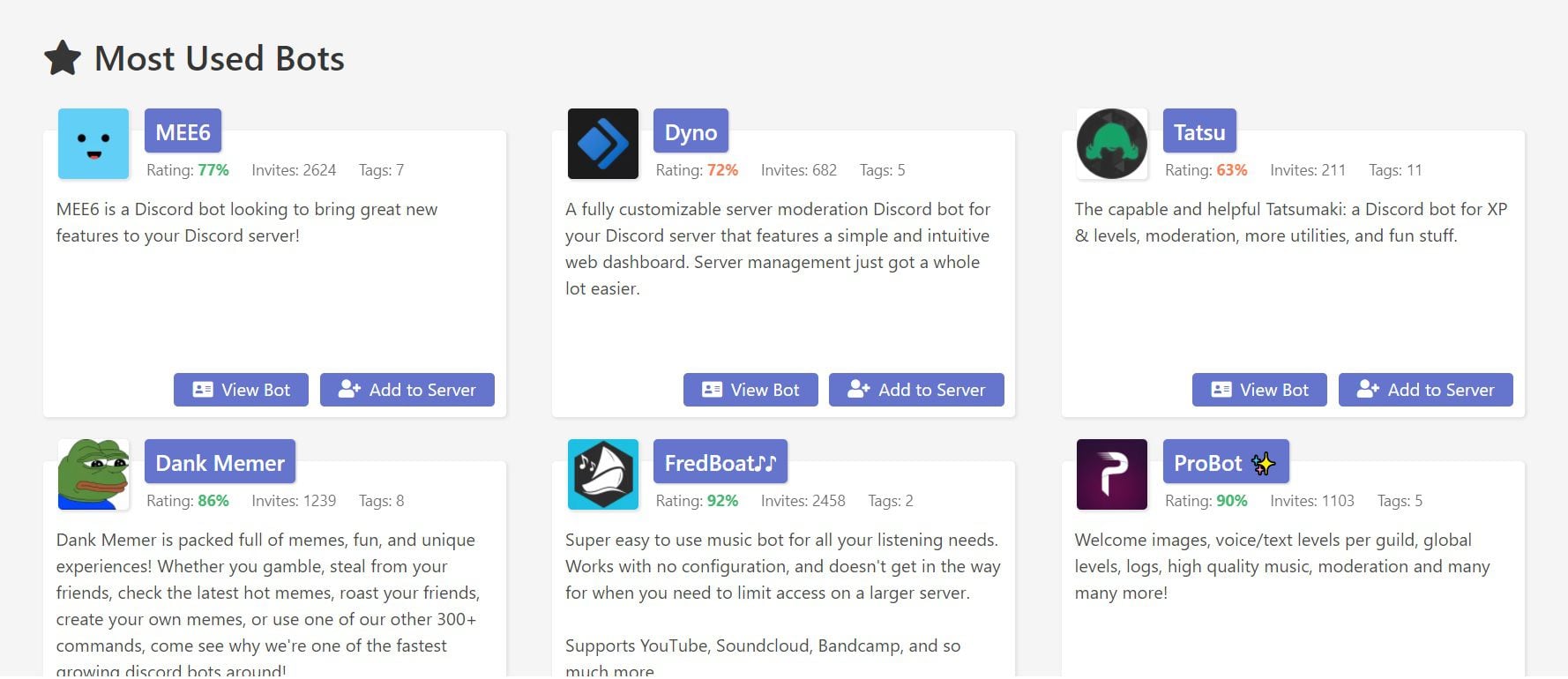
Auf der Plattform können Sie Bots hinzufügen, genau wie beispielsweise Telegram. Mit diesen Systemen können Sie viele Funktionen innerhalb von Kanälen automatisieren und damit optimieren. Um nach Bots zu suchen, können Sie auf Seiten wie Discord Bot List oder Bots auf Discord gehen. Sobald der gewünschte Bot ausgewählt wurde, wird er über einen Link zum Server hinzugefügt.
5. Zeig was gespielt wird
Mit Discord kannst du im Profil zeigen, welches Spiel gerade gespielt wird. Um dies zu tun, muss die Option Aktivitätsstatus in den Benutzereinstellungen aktiviert werden. Auf diese Weise zeigt das System automatisch den abgespielten Titel an. Wenn dies nicht automatisch angezeigt wird, müssen Sie auf die Stelle drücken, auf die „Hinzufügen“ steht, und den Namen des betreffenden Spiels hinzufügen.
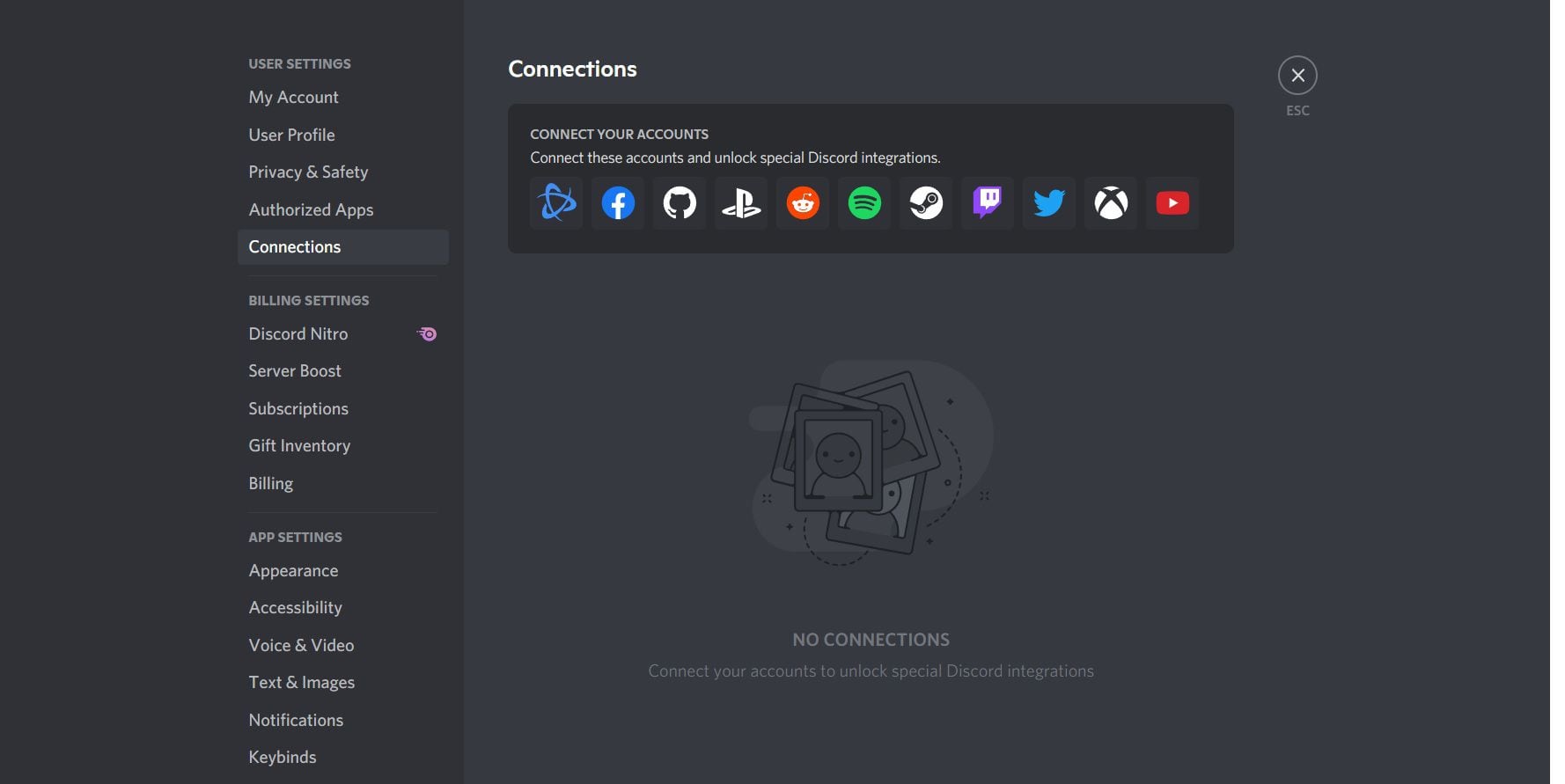
Ein weiterer interessanter Punkt bei Discord ist, dass Sie den Dienst mit anderen Konten auf Twitch, Facebook, Spotify usw. verbinden können Um diese Option zu aktivieren, müssen Sie auch Benutzereinstellungen eingeben und zur Option Verbindungen oder Verbindungen wechseln. Daraufhin öffnet sich ein Fenster, in dem der Benutzer aufgefordert wird, Discord für den Zugriff auf die Daten zu autorisieren, die er für die Arbeit dieser verknüpften Konten benötigt.
LESEN SIE WEITER:
Más Noticias
Hijo de Pablo Escobar arremetió contra las producciones sobre su padre: “No sabes si estás viendo ‘El patrón del mal’ o ‘Betty la fea’”
Sebastián Marroquín, hijo del capo del cartel de Medellín, desacreditó las series de ficción sobre él, y habló a fondo sobre el destino de la mayor parte de su fortuna

América vs Toluca en vivo: el minuto a minuto de la final de ida de la Liga MX
Los dos mejores equipos del torneo se verán las caras en el Estadio Ciudad de los Deportes para el primer partido de la serie por el trofeo del Clausura 2025

AICM alerta a viajeros por posibles afectaciones debido a protestas de la CNTE para el viernes 23 de mayo
Además, exhortó a los viajeros adelantar su llegada con la finalidad de evitar contratiempos

“Héroes sin capa”: así se arriesgó un grupo de jóvenes para rescatar a un perro que era arrastrado por la corriente de un río
Según se observa en un video que se viralizó en redes sociales, cuatro personas a bordo de una balsa llegaron a arriesgar su vida para rescatar a un canino que fue arrastrado por las aguas del río Güejar

Concurso de Notarios 2025: estos son los requisitos y pasos para la inscripción
Este proceso busca garantizar la igualdad, la transparencia y la legalidad en la asignación de los cargos notariales

